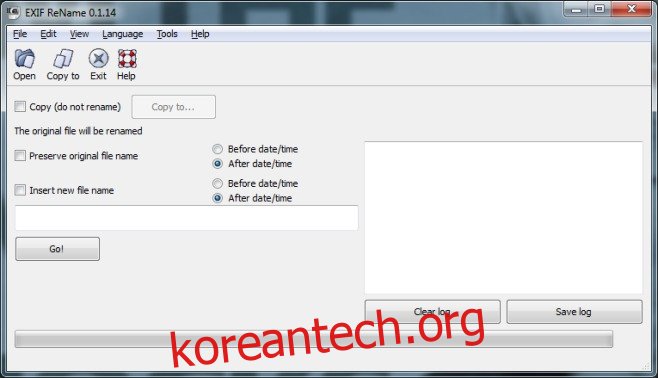전화기는 많은 사람들에게 사실상의 카메라가 되었고 우리 모두가 알다시피 전화기는 스마트해졌습니다. 사진이 휴대전화에 남아 있는 것이라면 iOS 사용자는 기본 앱이 사진을 잘 정리하기 때문에 사진을 정리할 필요가 없을 수도 있지만 우리 모두가 iOS 사용자는 아닙니다. 우리 모두가 사진을 찍기 위해 휴대전화를 사용하는 것은 아니며 모든 사람이 사진을 잘 정리하는 앱을 가지고 있는 것은 아닙니다. EXIF ReName은 파일 이름을 바꾸는 Windows 응용 프로그램이며 수많은 응용 프로그램에서도 그렇게 하기 때문에 그다지 인상적이지 않을 것입니다. EXIF ReName이 유용한 이유는 휴대전화에서 EXIF 데이터를 읽고 파일 이름을 변경할 때 사용할 수 있다는 것입니다. 특히 이 응용 프로그램은 사진이 캡처된 날짜와 시간을 읽고 해당 정보를 사용하여 파일의 이름을 바꿀 수 있습니다. 사진은 날짜만 사용하여 이름을 바꾸거나 날짜 전후에 텍스트를 추가하여 더 잘 정리할 수 있습니다.
EXIF ReName은 블로트웨어 설치를 시도하지 않으므로 설치 과정을 쉽게 진행할 수 있습니다. Mac 앱은 아니지만 디자인이 깔끔하고 작업하기 쉽습니다.
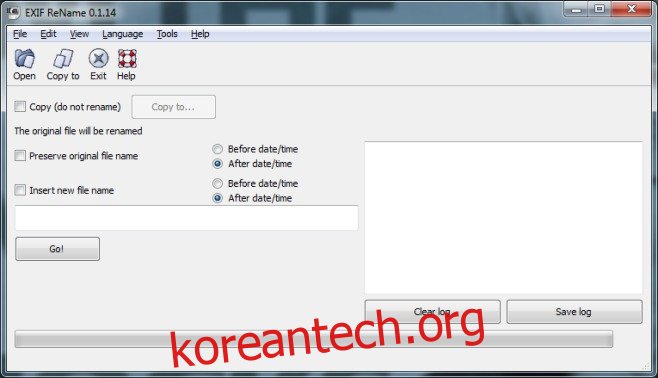
응용 프로그램 배치는 사진의 이름을 바꿉니다. 열기 버튼을 사용하여 폴더에서 사진을 선택합니다. 폴더를 선택하는 것만으로는 전체 폴더를 추가할 수 없습니다. 대신 폴더에 있는 모든 사진을 선택해야 합니다(Ctrl+A가 잘 작동함). 폴더를 추가한 후 이름 변경 기준을 선택합니다. 원래 파일 이름을 유지하거나 새 이름을 추가하도록 선택할 수 있습니다. 파일 이름은 날짜 및 시간 전후에 추가할 수 있습니다. 이름이 변경된 파일은 기존 파일을 덮어쓰거나 ‘복사 대상’ 옵션을 사용하여 응용 프로그램이 복사본을 만들고 다른 위치에 저장하도록 할 수 있습니다.
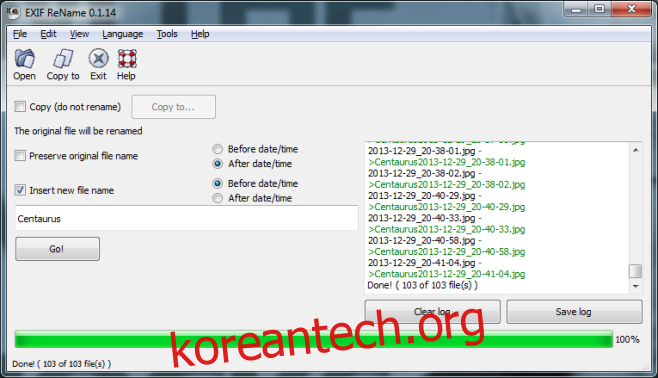
기본적으로 EXIF ReName은 파일 이름을 변경할 때 대시(-)를 사용하여 이름과 날짜를 구분합니다. 대시 문자 대신 공백을 사용하려면 도구 메뉴를 열고 파일 이름 패턴 지정 옵션을 선택합니다. 응용 프로그램이 날짜와 시간, 파일 또는 폴더 이름과 날짜와 시간 사이에 대시 대신 공백을 사용하도록 할 수 있습니다.
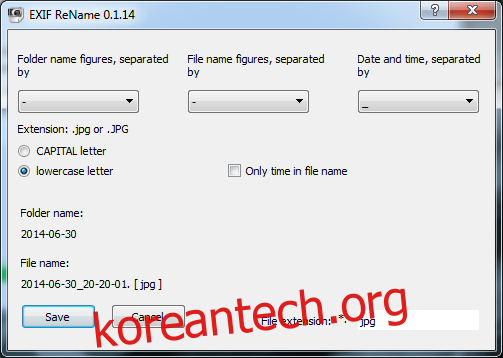
파일 이름 패턴을 사용자 지정하기 위한 다른 옵션을 사용하면 대문자 또는 소문자로 이름을 바꿀 수 있습니다. 파일 이름을 변경할 때 시간만 사용하고 날짜를 무시하도록 설정할 수도 있습니다. 응용 프로그램이 사진을 찍은 시간을 무시하고 날짜만 사용하는 옵션도 지원했다면 좋았을 것입니다. 이 응용 프로그램은 영어, 스페인어, 이탈리아어, 러시아어 및 스웨덴어에 대한 언어를 지원합니다.